|
Win10系统是最常用的电脑系统之一,使用久了以后总会出现各种各样的问题,例如有一些小伙伴就忘记如何Win10查看隐藏文件的方法,那么应该怎么去查找呢?下面就一起来看看小编怎么操作的吧。
Win10查看隐藏文件的方法
方法一
1、双击打开“此电脑”,弹出“此电脑”窗口。

2、在“此电脑”窗口中,选择“查看”选项卡。
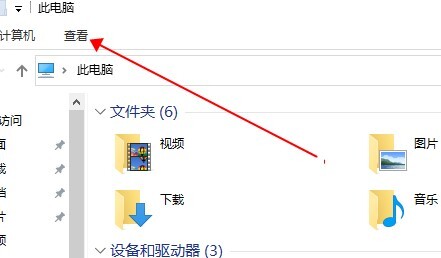
3、在“查看”选项卡下,“显示/隐藏”命令组中,勾选“隐藏的项目”,这样就可以显示隐藏的文件以及文件夹了。

方法二
1、在“查看”选项卡下,单击“选项”按钮,弹出“文件夹选项”对话框。

2、在“文件夹选项”对话框中,选择“查看”标签。
 |